mp4转avi教程,视频格式转换真的很简单
发布时间:2021-01-21 18:50 星期四
迅捷视频转换器
一键转换视频格式 / 批量转换视频格式 / 视频转换格式丰富
在我们的日常生活中,看视频肯定大家都比较喜欢的娱乐消遣方式之一,特别是下载一些高清蓝光的电影在电脑和电视上播放,再配合音响效果那试听体验可一点不比电影院差。但有时候碰到一些播放器不支持的影片格式,我们也会经常有视频格式转换的需求,比如将mp4格式的视频转成avi格式,所以今天小编就来给大家分享一下mp4转avi的操作步骤。

使用工具:迅捷视频转换器
一款专业的视频转换工具,支持WMV、MP4、 AVI、 MKV等多种主流多媒体视频格式转换,同时还可以自定义设置帧速率、比特率、分辨率、采样率等视频参数;除此之外,软件还提供了视频优化、视频压缩、视频配乐、视频分割合并、视频转GIF等多种视频编辑功能,可以让你在视频格式转换的同时进行其他的视频编辑操作,非常实用。
mp4转avi怎么转
打开【迅捷视频转换器】PC软件,在工具主页面选择第一项【视频转换】功能。
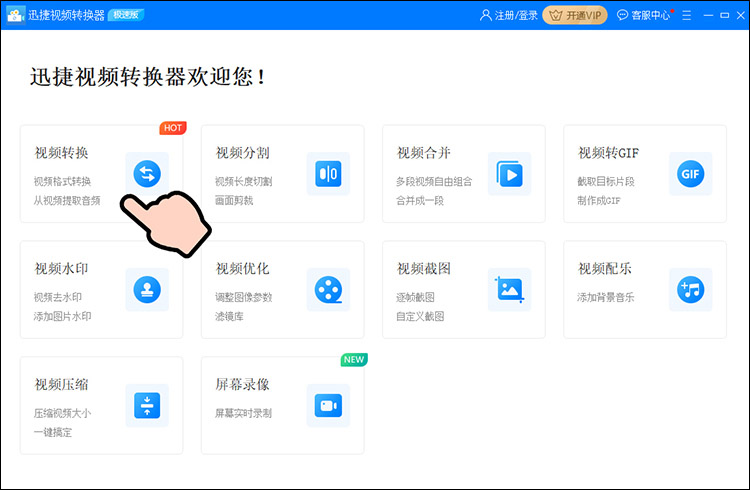
进入操作页面后,通过一键拖拽或是点击页面添加按钮的方式来快速导入视频文件。
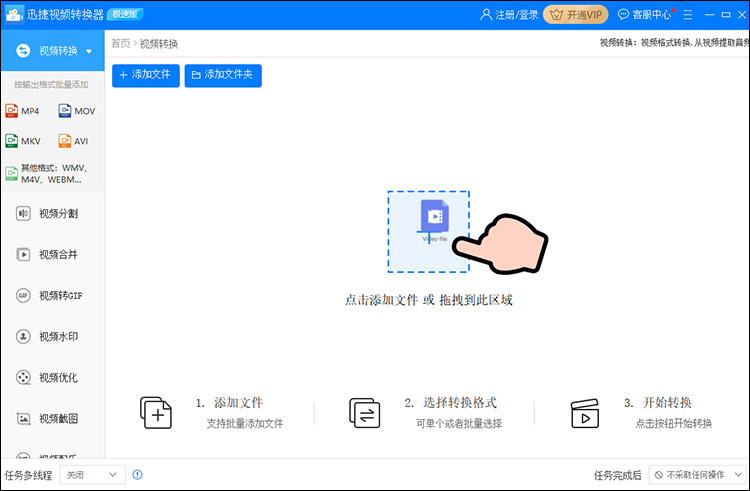
成功导入视频后,点击下方的【输出格式】可以选择视频转换格式,比如我们是要mp4转avi所以就选avi格式,另外我们还可以设置一下视频分辨率,想要手动调整分辨率、比特率、帧数等各项视频参数的也可以点击【添加自定义设置】来进行操作。
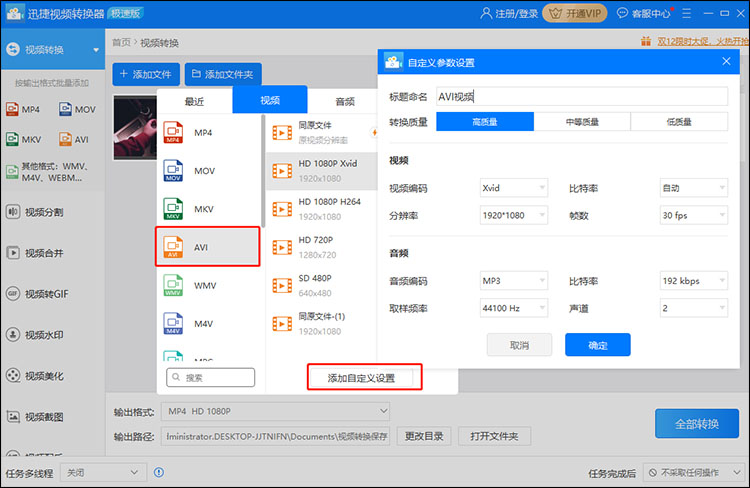
视频参数设置完成后,别忘了点击下方的【更改目录】按钮来设置一下视频转换之后的保存路径,这样之后想要查阅视频效果的时候就不用了费劲去翻找视频文件了。
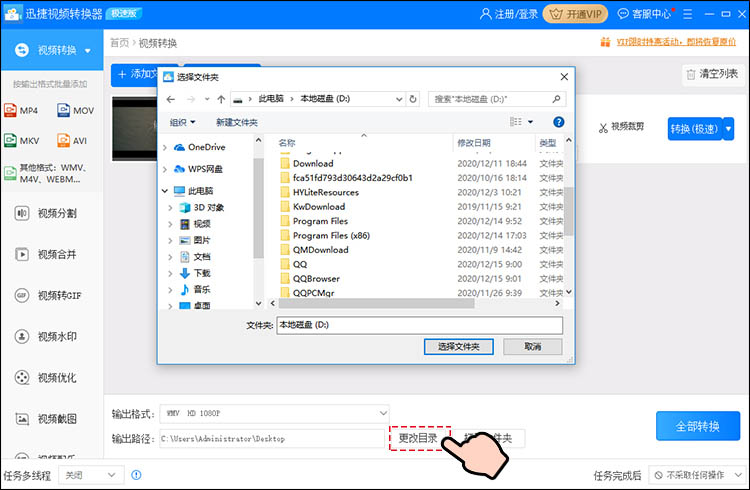
以上准备工作全都搞定之后,最后一步就是点击视频框右侧的【转换】按钮来完成mp4转avi了,不过这是针对单个视频转换的操作。如果你想要批量完成视频格式转换的话,就需要点击操作页面上方的添加按钮来导入多个视频,然后再点击右下角的【全部转换】就能批量转换了。
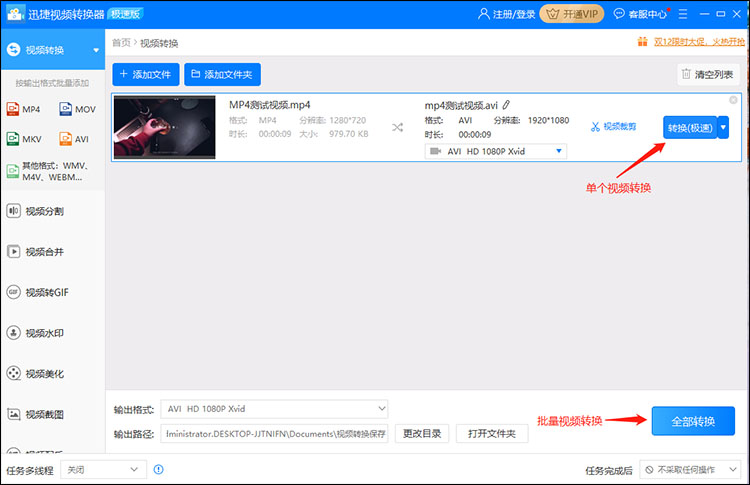
那么以上就是今天要分享的mp4转avi教程了,可以看到只要借助了软件工具,视频格式转换操作起来还是非常简单的,有这方面需求的同学不妨也自己去尝试一下,相信效果会让你感到惊喜哦!
相关文章推荐:

